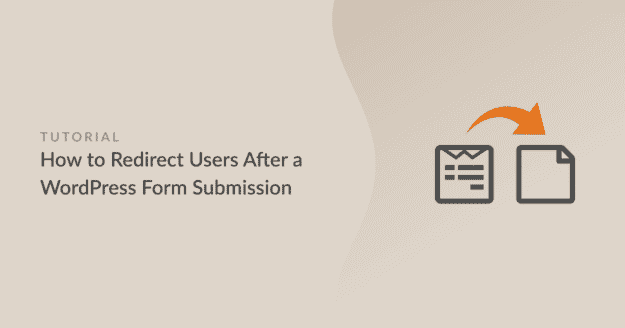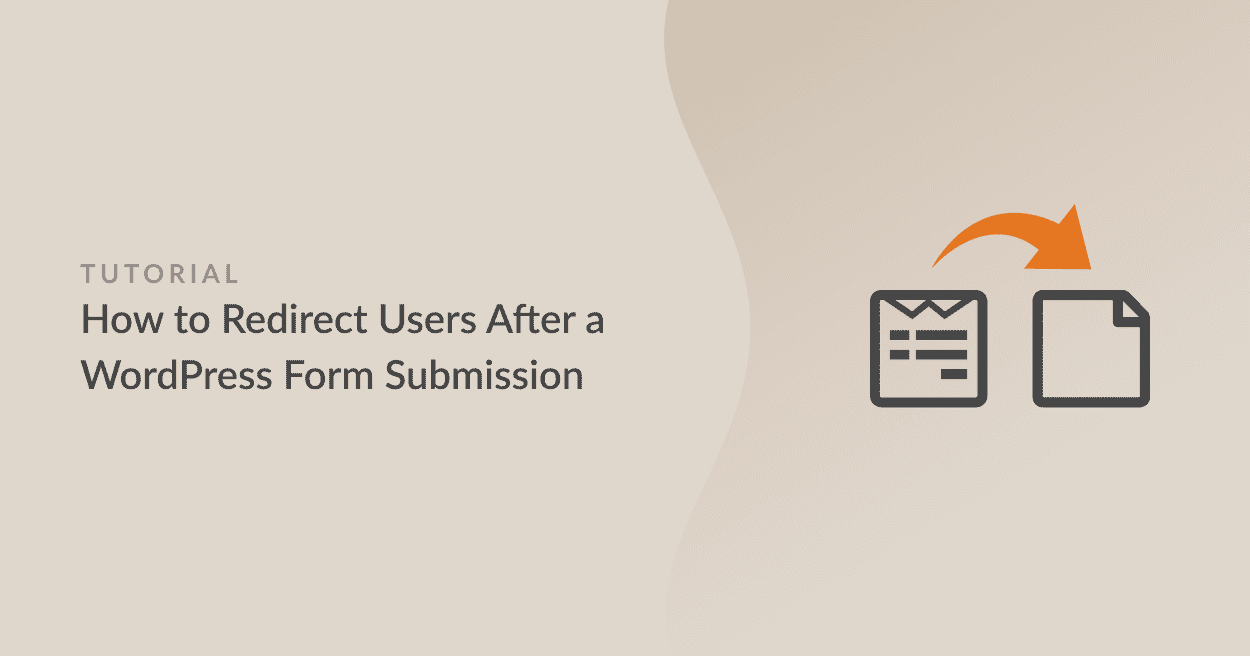Deseja redirecionar os usuários para outra página depois que eles pressionam enviar no seu formulário de contato? Os redirecionamentos são uma maneira simples e eficaz de levar os usuários imediatamente para a próxima etapa após o envio do formulário.
Você pode enviá-los para uma página de agradecimento, uma página de destino personalizada ou qualquer outra parte do seu site que faça sentido. E se estiver executando algum tipo de campanha ou coletando leads, esse redirecionamento pode fazer uma grande diferença nas conversões.
Nesta publicação, mostrarei a maneira mais fácil de criar um redirecionamento de formulário que leva seus usuários a uma nova página com apenas alguns cliques. Vamos ao que interessa.
Crie seu formulário do WordPress agora! 🙂
Como criar um redirecionamento de formulário no WordPress
Adicionar um redirecionamento após o envio do formulário é fácil com o WPForms. Siga as instruções passo a passo abaixo:
Etapa 1: instalar o plug-in WPForms
Para começar, você precisará de um plugin de redirecionamento de formulário de contato fácil para o WordPress. O WPForms é o melhor construtor de formulários para WordPress e é conhecido por sua ferramenta de redirecionamento de formulários fácil de usar para iniciantes.
Embora você possa criar redirecionamentos básicos com o WPForms Lite, geralmente recomendo usar o WPForms Pro se quiser ter mais controle sobre o destino dos seus usuários após o envio de um formulário.
Com o WPForms Lite, você pode redirecionar todos os envios de formulários para uma única página de agradecimento ou URL. Isso funciona bem para formulários de contato simples ou geração básica de leads.
Mas se você estiver coletando diferentes tipos de envios (como várias solicitações de serviço ou consultas sobre produtos), talvez queira que esses usuários cheguem a páginas diferentes com base no que enviaram.
Com o WPForms Pro, você pode usar a lógica condicional para criar redirecionamentos dinâmicos. Por exemplo, se alguém selecionar "Business Inquiry" (Consulta comercial) no menu suspenso, você poderá enviá-lo para a página de serviços.

Se você ainda não instalou o WPForms, vá em frente e faça isso primeiro. Leva apenas um minuto. E se não tiver certeza de como instalá-lo, consulte este guia passo a passo para obter ajuda.
Depois de ativar o plug-in, você pode começar a criar novos formulários e adicionar redirecionamentos de sua escolha a eles. Mostrarei a você como fazer isso a seguir.
Faça o upgrade para o WPForms Pro agora! 🙂
Etapa 2: Criar um novo formulário
Se esta é a primeira vez que você usa o WPForms, será necessário começar criando um formulário primeiro e depois adicionar um redirecionamento a ele. Criar um formulário é muito fácil com o WPForms.
Para começar, abra o painel do WordPress e vá para WPForms " Add New.

Isso abrirá a interface do criador de formulários. Dê um nome ao seu formulário para que você possa identificá-lo facilmente mais tarde. Role para baixo até a área Templates (Modelos) e selecione um modelo para o formulário clicando no botão Use Template (Usar modelo).
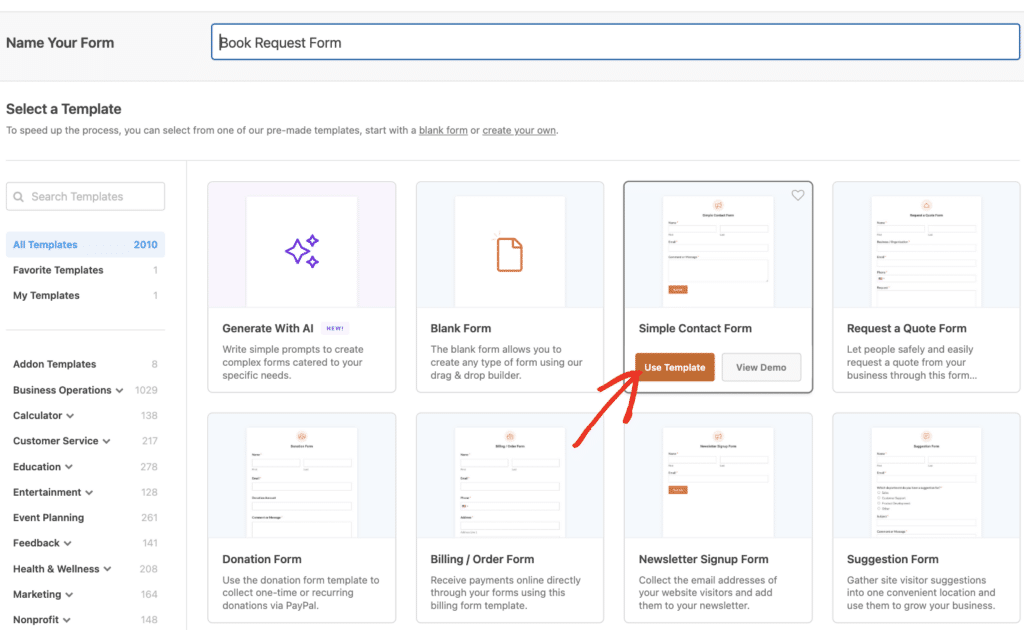
O modelo selecionado será carregado e exibido na tela, onde você poderá ver os campos disponíveis junto com a visualização do formulário.
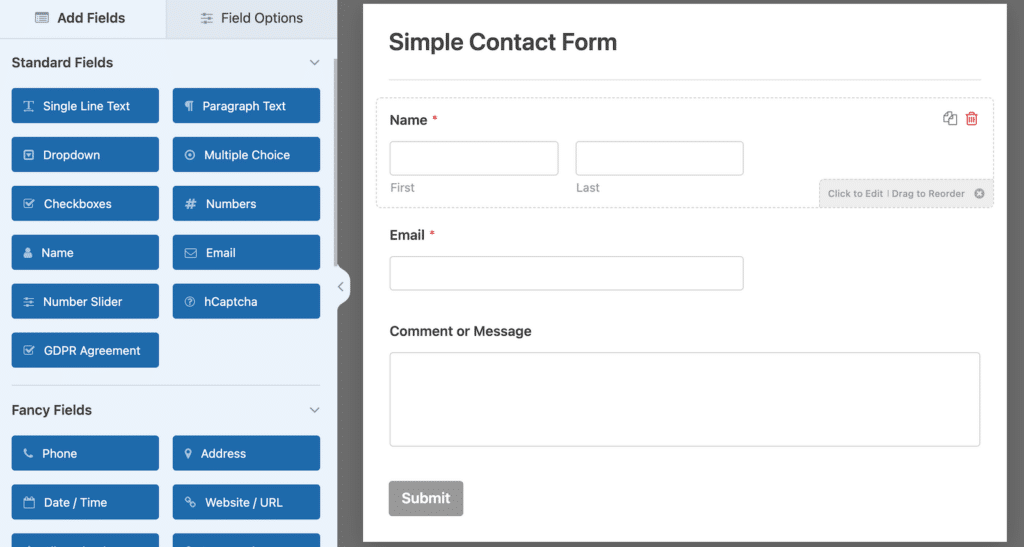
Depois disso, você pode personalizar o formulário da maneira que quiser. Use a funcionalidade de arrastar e soltar para adicionar, remover ou reordenar campos.
"💡 Dica profissional: antes de configurar seu redirecionamento, pense nas informações que você precisa coletar. Se estiver usando o WPForms Pro, talvez queira adicionar campos que ajudarão a determinar para onde enviar diferentes usuários (como um menu suspenso "Como podemos ajudar?")."
Quando estiver satisfeito com a aparência do formulário, clique em Salvar na parte superior do construtor de formulários. Agora, é hora de adicionar um redirecionamento de formulário usando as configurações de confirmação do WPForms.
Etapa 3: criar um redirecionamento de formulário
O WPForms oferece muita flexibilidade quando se trata de configurar o redirecionamento de formulários e as definições de confirmação. Você pode redirecionar os visitantes do seu site para dois lugares usando o WPForms. Vou lhe mostrar como configurar as duas opções:
- Outra página em seu site
- Uma página externa para um site diferente.
3.1. Redirecionar usuários para uma página do seu site
Por padrão, o WPForms mostra uma mensagem simples de sucesso quando alguém envia seu formulário. Se quiser redirecionar os visitantes para uma página específica do seu site, selecione Configurações " Confirmações no construtor de formulários.

Depois disso, selecione Show Page (Mostrar página) no menu suspenso Confirmation Type (Tipo de confirmação). Isso fará com que um novo menu suspenso - Confirmation Page (Página de confirmação ) - seja exibido abaixo.
Use o menu suspenso Confirmation Page (Página de confirmação ) para selecionar uma página em seu site para a qual redirecionar os visitantes após o envio do formulário. Depois de escolher a página para a qual redirecionar os usuários, clique em Save (Salvar).
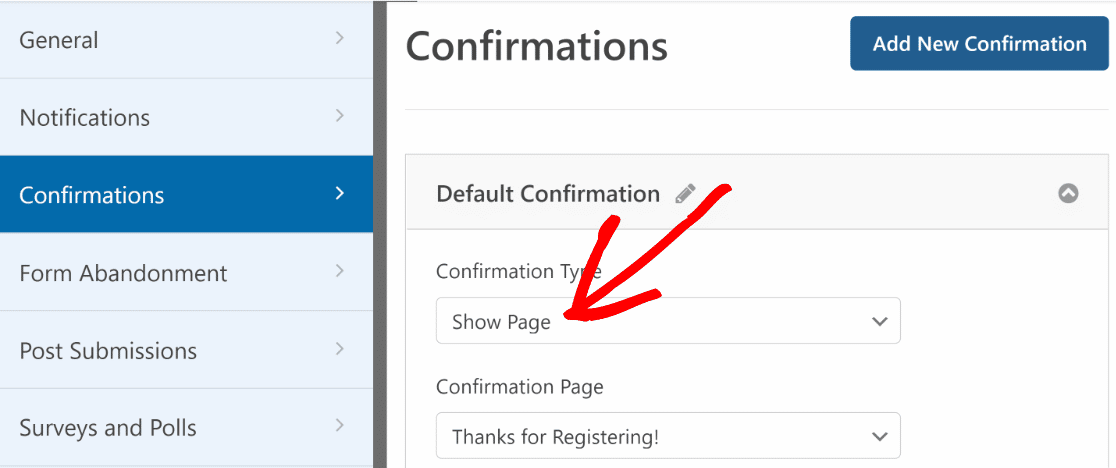
Observação: certifique-se de que a página de redirecionamento já esteja criada em seu site para que você possa escolhê-la no menu suspenso Confirmation Page (Página de confirmação).
3.2. Redirecionar usuários para uma página em outro site
Em alguns casos, talvez você queira redirecionar os visitantes para um site totalmente diferente quando eles enviarem um formulário. Isso pode ser útil se você quiser enviar os visitantes para as páginas de mídia social do seu site, por exemplo.
Para fazer isso, vá para Settings " Confirmation como antes. Dessa vez, selecione Go to URL (Redirect) no menu suspenso Confirmation Type (Tipo de confirmação).
Em seguida, cole o URL completo da página externa para a qual deseja enviar o usuário no campo denominado Confirmation Redirect URL (URL de redirecionamento de confirmação).
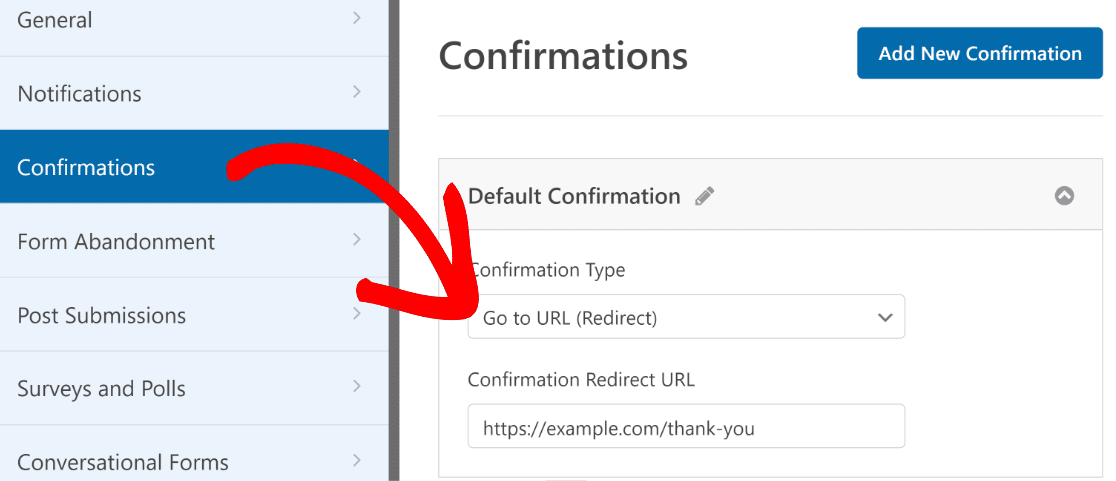
Depois de configurar para onde redirecionar os usuários depois que eles enviarem um formulário no seu site, clique em Save (Salvar ) para garantir que todo o seu progresso esteja seguro.
Etapa 4: Configurar redirecionamentos condicionais de formulário (opcional)
O WPForms Pro permite que você redirecione os usuários para páginas diferentes, dependendo da resposta fornecida por eles ao enviar um formulário.
Por exemplo, se você tiver um formulário de solicitação de orçamento que permita que os usuários selecionem um dos muitos serviços que você oferece, poderá redirecionar as pessoas para páginas de serviços específicos com detalhes baseados na seleção.
Normalmente, isso funciona melhor se você tiver campos como Múltipla escolha, Caixas de seleção ou outros campos que ofereçam aos usuários uma escolha de opções. Então, dependendo da escolha do usuário, você pode configurar diferentes páginas de redirecionamento.
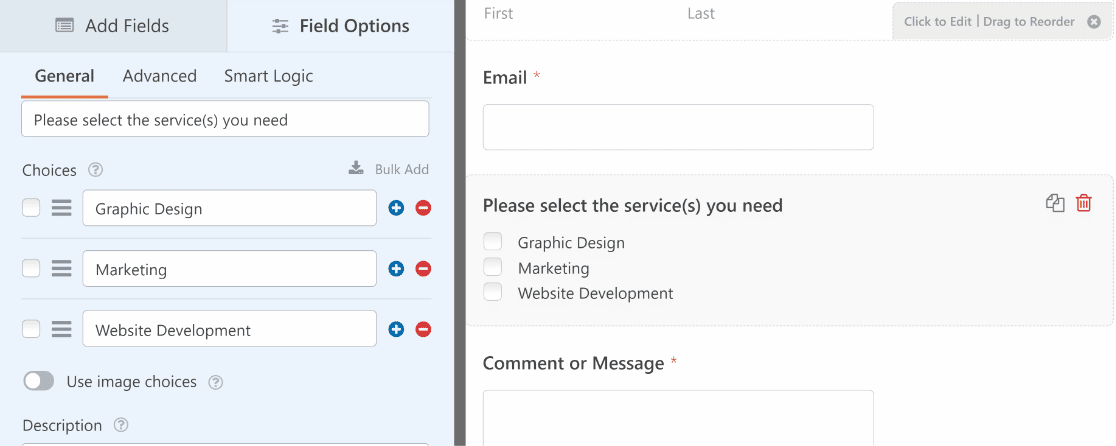
Para configurar redirecionamentos de formulário condicionais, você precisa ter pelo menos duas confirmações. Na janela Confirmations (Confirmações ), pressione o botão Add New Confirmation (Adicionar nova confirmação ).
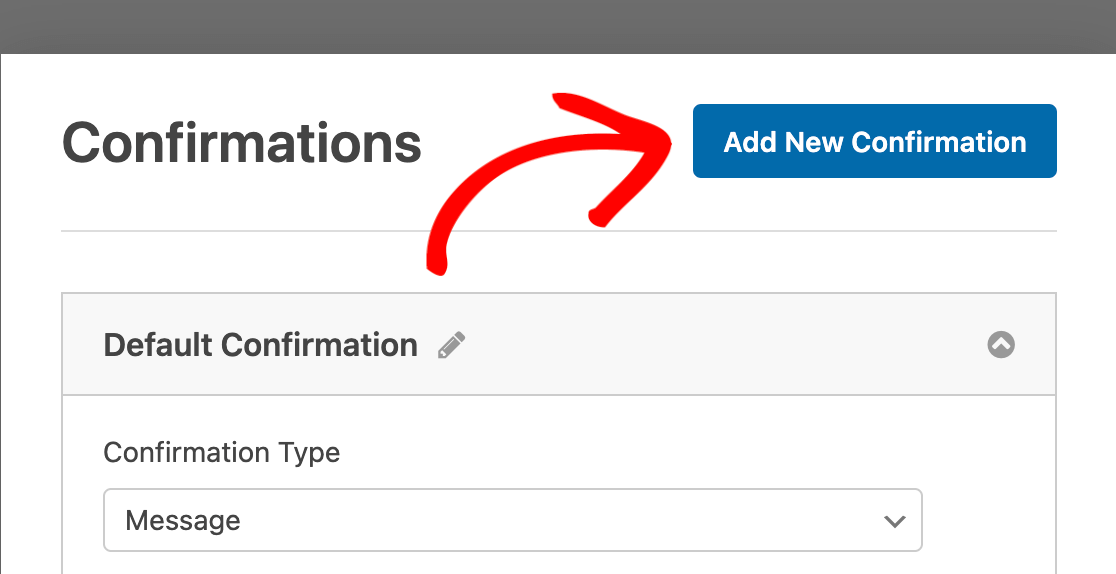
Dê um nome à sua confirmação e clique em OK. Em seguida, clique no botão Enable Conditional Logic (Ativar lógica condicional ). Isso se expandirá para opções adicionais.
Você pode usar os campos de lógica condicional para definir as regras de quando um determinado redirecionamento de formulário deve ser acionado. Neste exemplo, quero redirecionar os usuários para a página de marketing do site se um usuário selecionar "Marketing" no campo Caixa de seleção.
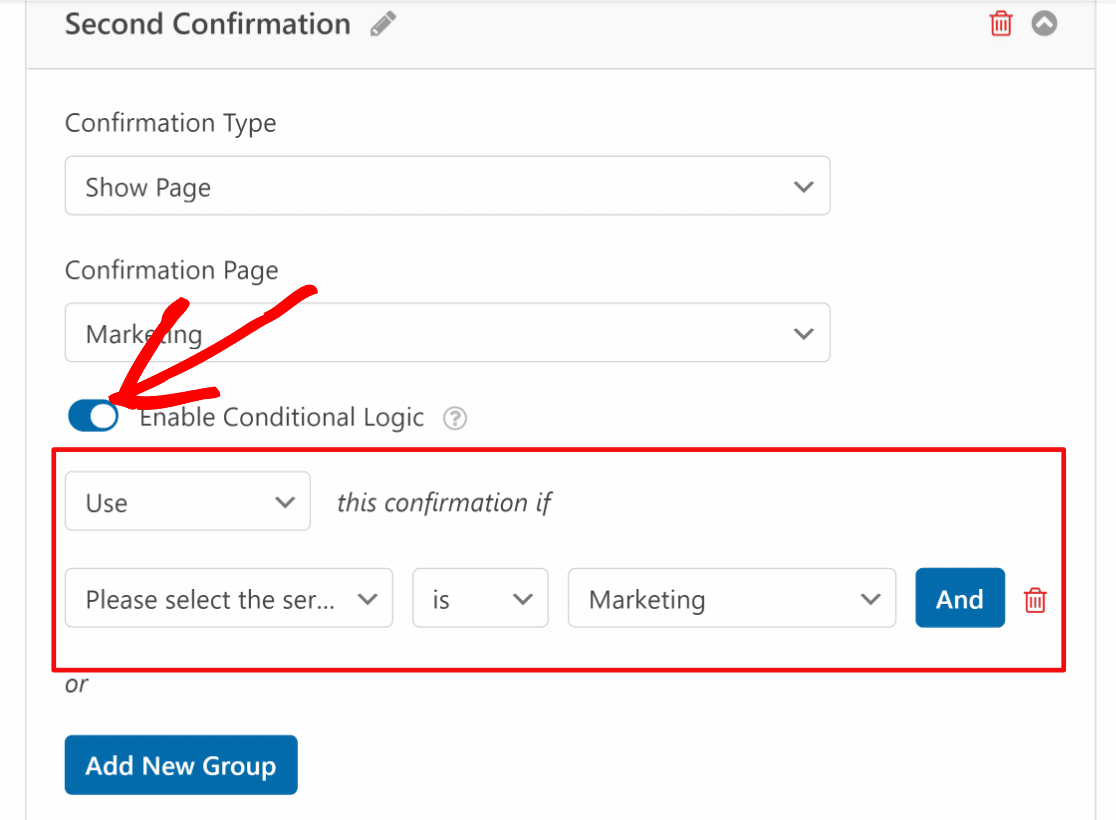
Repita esse processo para definir a lógica de todas as opções de campo disponíveis e os redirecionamentos de página correspondentes que você deseja acionar para cada opção. Quando terminar, não se esqueça de clicar em Save (Salvar).
Etapa 5: Publicar um formulário do WordPress com redirecionamentos de página personalizados
Seu formulário com redirecionamentos de página está pronto para ser lançado! Para incorporar o formulário, clique no botão Incorporar ao lado de Salvar no construtor de formulários.

Se quiser adicionar seu formulário a uma nova página, clique em Create New Page (Criar nova página ) ou escolha a opção Select Existing Page (Selecionar página existente), conforme necessário!
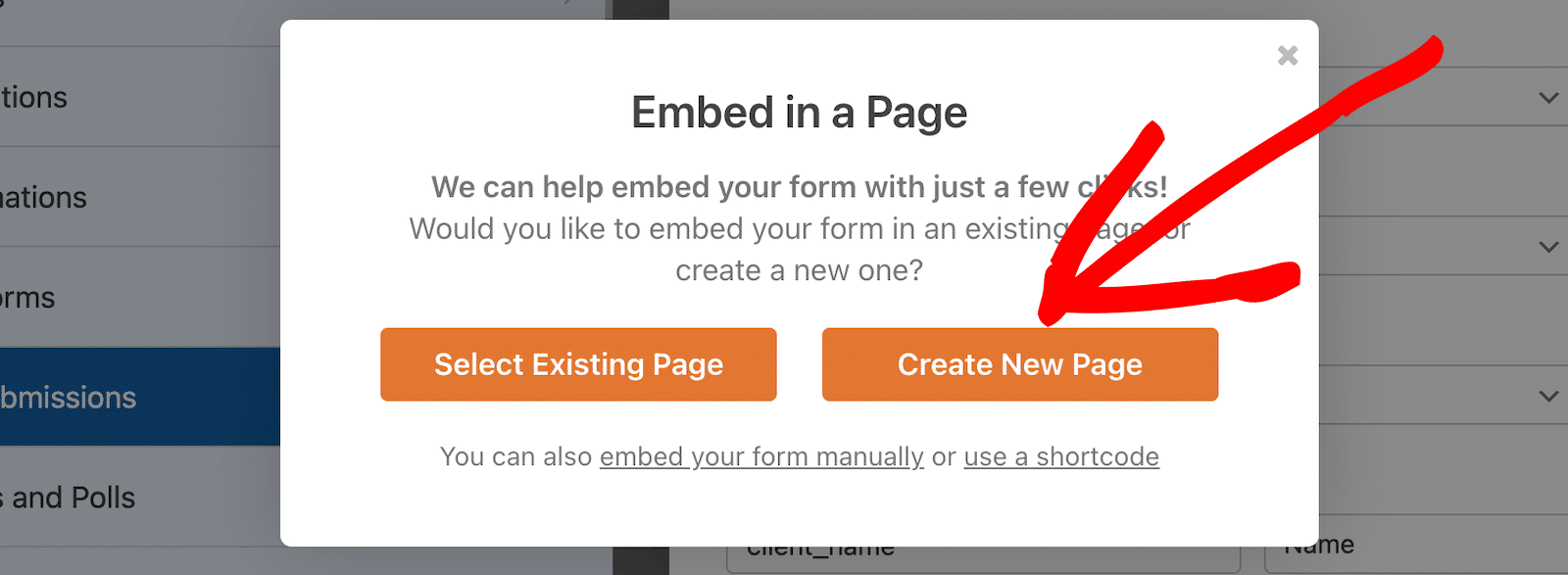
Em seguida, você será solicitado a nomear a nova página. Isso se tornará o título de sua nova página. Clique em Let's Go quando estiver pronto.
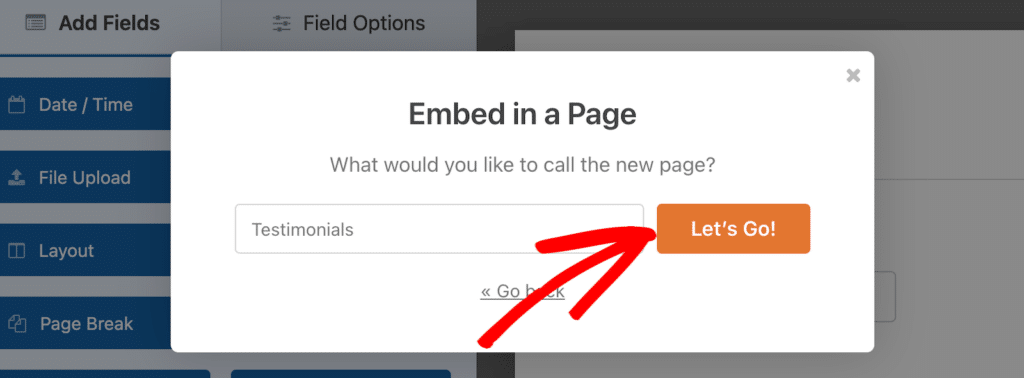
O WPForms o levará ao editor de blocos do WordPress com um bloco para o seu novo formulário já adicionado a ele. Você pode alterar as configurações ou adicionar mais conteúdo à página, se desejar. Quando estiver pronto, clique em Publicar.
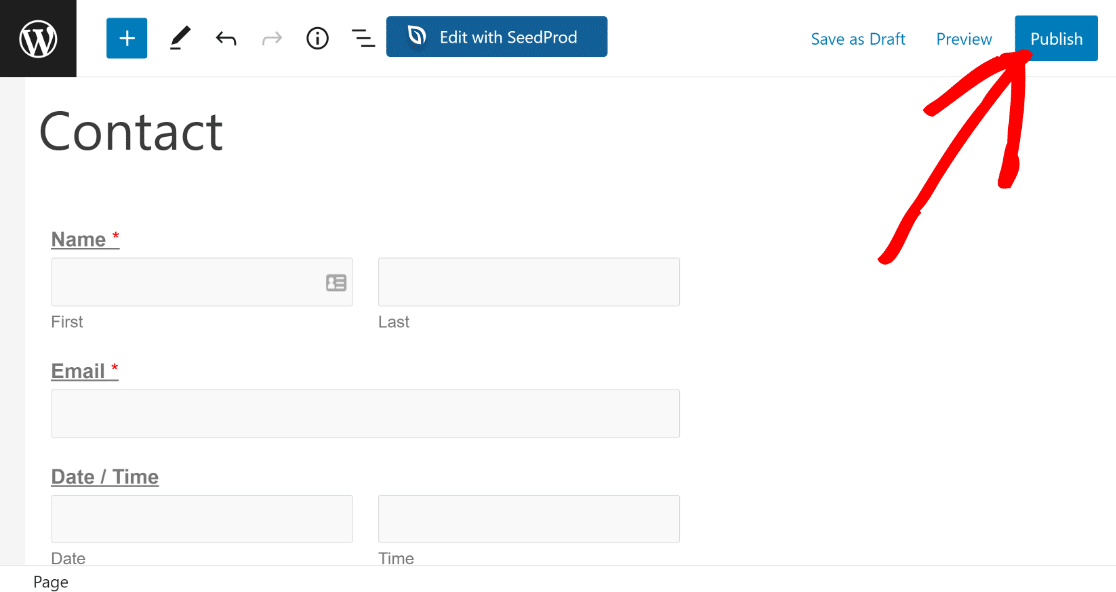
Quando os usuários começarem a enviar esse formulário, ele será redirecionado para a página que você especificou nas configurações de confirmação do formulário acima. E é isso! Agora, você sabe como redirecionar os usuários depois que eles enviarem o formulário.
"💡 Dica profissional: Não posso enfatizar isso o suficiente. Sempre teste os redirecionamentos de seus formulários antes de colocá-los no ar. Já vi muitos formulários enviarem usuários para páginas quebradas ou URLs errados, e essa é uma maneira rápida de perder leads em potencial."
Perguntas frequentes sobre redirecionamentos após o envio de formulários
A configuração de redirecionamentos após o envio de formulários é um tópico popular entre nossos leitores. Aqui estão as respostas para algumas dúvidas comuns sobre esse assunto.
Quando os redirecionamentos de formulário são úteis?
Os redirecionamentos de formulário são muito úteis quando se deseja enviar os usuários para uma página específica depois que eles enviam um formulário.
Em vez de simplesmente mostrar uma mensagem de confirmação, você pode usar o envio do formulário como uma oportunidade de se conectar mais com os visitantes e levá-los a uma página que ofereça exatamente o que eles precisam.
Dependendo da intenção do seu formulário, você pode redirecionar os usuários para diferentes tipos de páginas. Aqui estão alguns exemplos comuns de páginas de redirecionamento de formulários:
- Página de agradecimento: Uma página dedicada a agradecer ao usuário pelo preenchimento do formulário oferece uma excelente oportunidade de convidar os usuários a realizar outras ações. Você pode promover as postagens mais populares do seu blog, fazer um upsell do seu produto ou oferecer algum outro incentivo para manter os visitantes envolvidos com a sua marca.
- Conteúdo fechado: Uma campanha de ímã de leads é uma maneira poderosa de coletar leads. Você pode solicitar que os visitantes preencham seu formulário em troca de acesso gratuito a um recurso valioso. Por exemplo, você pode redirecionar as pessoas para uma página de download gratuito de um eBook, webinar, podcast e assim por diante.
Como faço para redirecionar um formulário no WordPress depois de enviá-lo?
Para redirecionar um formulário após o envio no WordPress, você pode usar o plug-in WPForms. É simples:
- Primeiro, instale e ative o plug-in WPForms.
- Em seguida, crie ou edite um formulário no WPForms.
- No editor de formulários, clique em Settings (Configurações ) e depois em Confirmations (Confirmações).
- Selecione o Confirmation Type (Tipo de confirmação ) como Go to URL (Redirect).
- Por fim, digite o URL para o qual deseja que os usuários sejam redirecionados depois de enviarem o formulário.
Esse método garante que, quando alguém preenche o formulário, ele é automaticamente levado a uma nova página de sua escolha, aprimorando a experiência no site.
Como faço para redirecionar o usuário para outra página após o envio do formulário?
Redirecionar os usuários para outra página depois que eles enviam um formulário no WordPress pode melhorar significativamente a experiência do usuário. Para isso, você pode utilizar o plug-in WPForms.
Tudo o que você precisa fazer é navegar até Settings " Confirmations (Configurações " Confirmações). Em seguida, altere o Confirmation Type ( Tipo de confirmação ) para Go to URL (Redirect). Depois disso, basta inserir o URL da página para a qual deseja que os usuários sejam redirecionados após o envio do formulário.
Por que meu formulário não está sendo redirecionado após o envio?
Seu formulário pode não estar sendo redirecionado após o envio porque a opção de redirecionamento não está configurada corretamente nas configurações do formulário.
Verifique novamente se você selecionou o tipo de confirmação correto (como "Go to URL") e se o link de redirecionamento foi adicionado corretamente.
Além disso, verifique se o URL de redirecionamento está ativo e não leva a uma página quebrada ou não publicada.
Em seguida, permita que os usuários façam upload de arquivos com formulários
Talvez você queira conferir nosso guia sobre como criar um formulário de upload de arquivo no WordPress para poder coletar todas as informações necessárias dos visitantes do site de uma só vez.
Além disso, se estiver procurando ferramentas para tornar o gerenciamento do site eficiente e sem esforço, aqui estão nossas principais ferramentas recomendadas de gerenciamento de sites WordPress.
Crie seu formulário WordPress agora
Pronto para criar seu formulário? Comece hoje mesmo com o plug-in de criação de formulários mais fácil do WordPress. O WPForms Pro inclui vários modelos gratuitos e oferece uma garantia de reembolso de 14 dias.
Se este artigo o ajudou, siga-nos no Facebook e no Twitter para obter mais tutoriais e guias gratuitos sobre o WordPress.